修改这个控件会自动更新这一页面

Mac 上的磁盘工具介绍
你可以在 Mac 上使用“磁盘工具”来管理内置和外置储存设备。你可以使用“磁盘工具”执行以下操作:
格式化和管理物理储存设备上的宗卷。
创建磁盘映像,这是一个单个文件,你可以使用它将文件从一台电脑移到另一台电脑,或者备份和归档你的工作内容。
将多个硬盘合并到一个 RAID 磁盘阵列,以作为单个磁盘使用。在 RAID 磁盘阵列中使用多个硬盘能够提高数据储存系统的性能、可靠性和储存容量,具体取决于你选取的磁盘阵列类型。
检查并修复磁盘和宗卷上的错误。
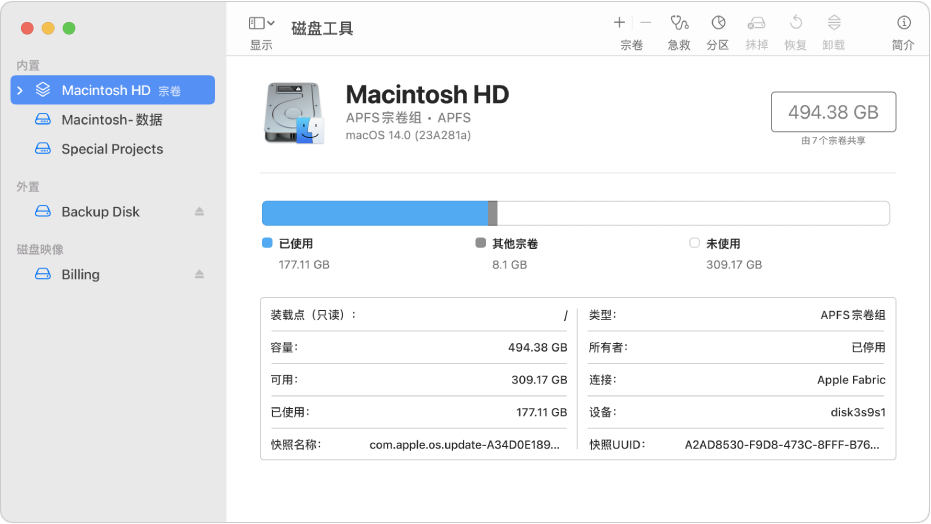
在 Mac 上,使用以下一种方式打开“磁盘工具”:
使用启动台:在程序坞中点按“启动台”
 ,在搜索栏中键入“磁盘工具”,然后点按“磁盘工具”
,在搜索栏中键入“磁盘工具”,然后点按“磁盘工具”  图标。
图标。使用访达:在“访达”
 中,选取“前往”>“实用工具”,然后连按“磁盘工具”
中,选取“前往”>“实用工具”,然后连按“磁盘工具”  图标。(“磁盘工具”位于“/应用程序/实用工具”文件夹中。)
图标。(“磁盘工具”位于“/应用程序/实用工具”文件夹中。)在“macOS 恢复”中打开“磁盘工具”:在“macOS 恢复”中启动 Mac,在“恢复” App 窗口中选取“磁盘工具”,然后点按“继续”。请参阅 macOS 恢复介绍。
若需要彻底抹掉内置储存设备并重新安装 macOS,请使用“macOS 恢复”中的“磁盘工具”。
【注】如果你想准备好 Mac 以供折抵、出售或赠送,且你的电脑是搭载了 Apple 芯片的 Mac 或者是基于 Intel 芯片且搭载了 Apple T2 安全芯片的 Mac,请使用“抹掉助理”。请参阅抹掉 Mac。